win10:设置定时桌面背景
1、打开【此电脑】,进入【计算机】窗口。

2、【计算机】窗口打开【打开设置】进入。

3、打开【个性化】窗口。

4、选择【背景】选项,展开右侧设置界面。
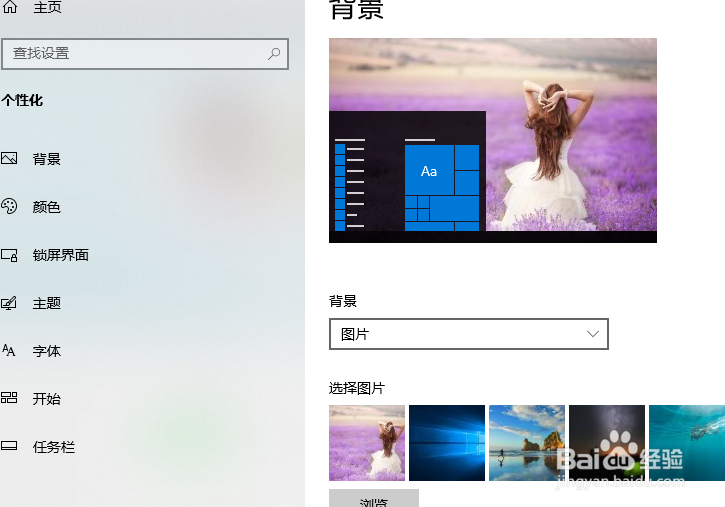
5、选择背景显示方式为【幻灯片放映】

6、点击下方选择文件夹进入,选择图片存放文件夹确定。

7、对幻灯片播放时间进行设置。

8、勾选打开下方【无序播放】,让系统在播放图片的过程中随机播放以增加趣味性。

9、完成设定后退出,设置成功。
声明:本网站引用、摘录或转载内容仅供网站访问者交流或参考,不代表本站立场,如存在版权或非法内容,请联系站长删除,联系邮箱:site.kefu@qq.com。
阅读量:164
阅读量:150
阅读量:70
阅读量:90
阅读量:184